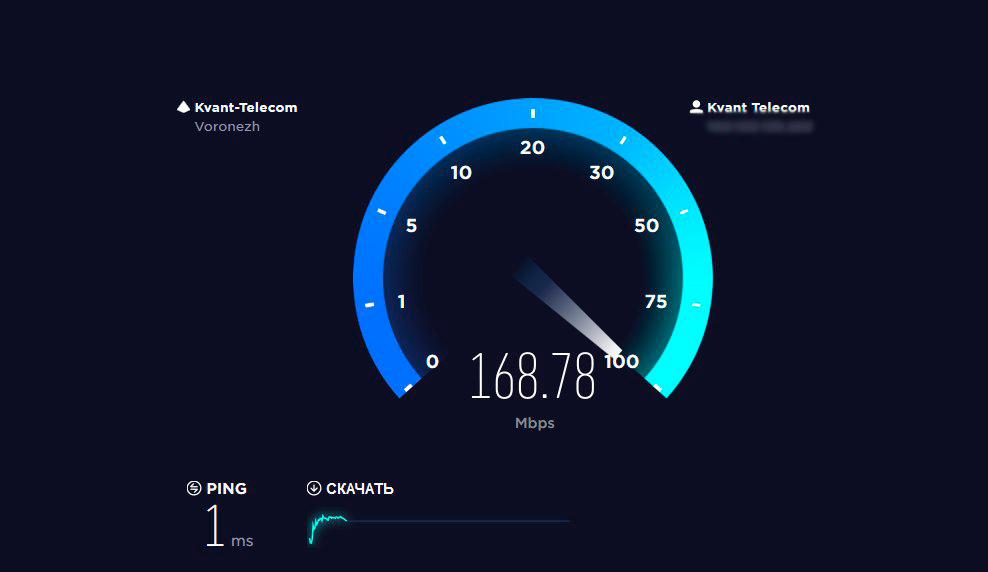В период огромной популярности интернета, без которого практически каждый второй человек просто не представляет свою жизнь, многие сталкиваются с определенными проблемами, обусловленными работой хостингов и провайдеров. Скорость передачи данных дает возможность избавиться от потребности скачивать данные, ввиду чего ролики и музыку чаще всего воспроизводят в режиме онлайн. Больше всего проблем вызывает видео. При низкой скорости соединения воспроизведение может сопровождаться рассинхронами звука и изображения, периодическими остановками и многим другим. Все эти проблемы в совокупности вызывают исключительно негативные эмоции, из-за чего пользователи начинают поиски их решения. В данной статье мы расскажем о том, что делать, если тормозит видео «ВКонтакте», на YouTube и других популярных хостингах.
1 Причины
1.1 Низкая скорость и задержки при работе в Интернете
Ролики в сети могут начать тормозить в случае, если скорость соединения с сетью начала падать. Для ее проверки достаточно зайти на популярный портал SpeedTest и узнать все показатели трафика. Особое внимание нужно обратить на параметры «Download Speed» и «Ping». В случае, если они значительно ниже тех, которые заявлены в вашем тарифе, стоит обратиться к провайдеру и узнать о неполадках. Пинг должен быть не более 150 миллисекунд. В противном случае воспроизведение видео онлайн будет тормозить и работать с некоторыми погрешностями. Больше всего от этого страдают ролики в разрешении HD и выше.
к меню ↑
1.2 Большая загрузка процессора и оперативной памяти
Данная проблема является второй по значимости, так как встречается довольно часто. Оперативная память компьютера может быть перегружена, ввиду чего сам плеер работает не корректно. Аналогичный эффект производит и загрузка процессора. Даже в случае, если компьютер был приобретен недавно и имеет актуальные технические характеристики, рано или поздно его ресурсы исчерпаются. Пользователи таких устройств, как правило, не обращают внимание на открытые в фоновом режиме программы и вкладки в браузере, ввиду чего появляются определенные проблемы при загрузке видео. Посмотреть загруженность памяти и процессора можно в Диспетчере задач Windows. Если перегрузка была выявлена, закройте все сторонние процессы, которыми не пользуетесь. Это должно расшевелить систему и вернуть ее в работоспособное состояние.
к меню ↑
1.3 Проблемы с Flash-плеером Вашего веб-браузера
Самая распространенная причина медленной прогрузки видео часто кроется в самом плеере. Из-за того, что он работает медленно, ролики просто не успевают загружаться за нужный для этого период времени. Чаще всего такая проблема появляется на хостинге YouTube. Для проверки состояния плеера зайдите в пункт «О программе» в меню браузера. Если ваша версия плеера устарела, система сама предложит вам скачать и установить более новую. Кроме того, вы можете сделать это самостоятельно через официальный сайт проигрывателя. Иногда ролики могут тормозить в браузерах, сделанных на основе Chromium. К ним относятся Гугл Хром, Яндекс.Браузер и Нихром. Речь идет о конфликте плагинов, который, к сожалению, не был продуман разработчиками. Чаще всего для решения проблемы придется предпринимать некие действия с Adobe или Macromedia. Рассмотрим варианты устранения неполадок в работе плагинов более детально:
Вариант 1
Можно попробовать отключить все сторонние Flash-плагины. Для этого выполните ряд простых последовательных действий:
- В адресной строке напишите chrome://plugins и перейдите по адресу.
- В окне «Подключаемые модули» выберите Flash Player.
- Далее ищем по адресам C:Windows… или C:Program Files… все сторонние плагины и отключаем их.
- После этого перезагрузите браузер и попробуйте воспроизвести видео.
Вариант 2
Решить проблему можно посредством включения графического ускорителя Google Chrome. Для этого выполните следующие действия:
- В адресной строке введите chrome://flags.
- Найдите раздел «Переопределение списка программного рендеринга».
- В нем нажмите «Включить» и перезагрузите браузер.
Вариант 3
Если все предыдущие варианты не помогли, попробуйте подключить стороннике Flash-плагины. Выполните следующую последовательность действий:
- В настройках плагинов отключите Flash Player.
- Далее скачиваем сторонний плагин для браузера и устанавливаем его.
- Перезагружаем браузер.
В версии Google Chrome 40.X использование сторонних плагинов заблокировано. В данном случае вам может подойти вариант 2 с использованием графического ускорителя. Для всех остальных браузеров можно использовать сторонние плагины, которые будут отличаться скоростью работы и быстрой загрузкой роликов в режиме онлайн.
к меню ↑
2 Установка плагинов
Самым распространенным плагином для браузеров является Adobe Flash Player. Он отличается быстротой работы и простым интерфейсом, ввиду чего отлично подходит для воспроизведения видео. Если плеер отсутствует в вашем браузере, перед вам при запуске страницы с видео появится сообщение об ошибке. Для того чтобы искоренить проблему, нужно просто установить плагин. Рассмотрим процесс более детально:
- В первую очередь нужно найти в поисковике Adobe Flash Player и скачать его с официального сайта.
- После скачивания нажмите на файл, что запустит процесс установки.
- Сама установка проходит в автономном режиме.
- По завершению установки перезагрузите браузер.
2.1 Обновление Flash
Последняя версия плагина должна работать значительно стабильнее. Для этого важно следить за обновлениями и постоянно устанавливать их. Иногда именно отсутствие апдейта является проблемой в работе видео в режиме онлайн. Если вы часто смотрите ролики, то стоит периодически очищать кэш, который со временем просто забивается. Выполнив все вышеописанные предписания, вы сможете не переживать по поводу работоспособности вашего плеера и с удовольствием смотреть ролики в любое удобное время.